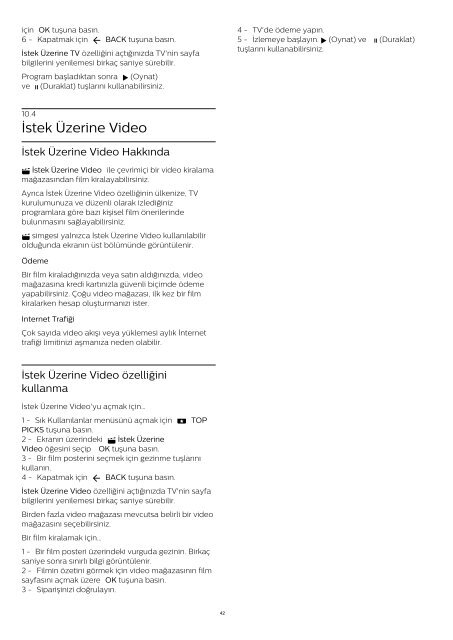Philips 5500 series Téléviseur LED plat Full HD avec Android™ - Mode d’emploi - TUR
Philips 5500 series Téléviseur LED plat Full HD avec Android™ - Mode d’emploi - TUR
Philips 5500 series Téléviseur LED plat Full HD avec Android™ - Mode d’emploi - TUR
Create successful ePaper yourself
Turn your PDF publications into a flip-book with our unique Google optimized e-Paper software.
için OK tuşuna basın.<br />
6 - Kapatmak için BACK tuşuna basın.<br />
İstek Üzerine TV özelliğini açtığınızda TV'nin sayfa<br />
bilgilerini yenilemesi birkaç saniye sürebilir.<br />
Program başladıktan sonra (Oynat)<br />
ve (Duraklat) tuşlarını kullanabilirsiniz.<br />
4 - TV'de ödeme yapın.<br />
5 - İzlemeye başlayın. (Oynat) ve (Duraklat)<br />
tuşlarını kullanabilirsiniz.<br />
10.4<br />
İstek Üzerine Video<br />
İstek Üzerine Video Hakkında<br />
İstek Üzerine Video ile çevrimiçi bir video kiralama<br />
mağazasından film kiralayabilirsiniz.<br />
Ayrıca İstek Üzerine Video özelliğinin ülkenize, TV<br />
kurulumunuza ve düzenli olarak izlediğiniz<br />
programlara göre bazı kişisel film önerilerinde<br />
bulunmasını sağlayabilirsiniz.<br />
simgesi yalnızca İstek Üzerine Video kullanılabilir<br />
olduğunda ekranın üst bölümünde görüntülenir.<br />
Ödeme<br />
Bir film kiraladığınızda veya satın aldığınızda, video<br />
mağazasına kredi kartınızla güvenli biçimde ödeme<br />
yapabilirsiniz. Çoğu video mağazası, ilk kez bir film<br />
kiralarken hesap oluşturmanızı ister.<br />
Internet Trafiği<br />
Çok sayıda video akışı veya yüklemesi aylık İnternet<br />
trafiği limitinizi aşmanıza neden olabilir.<br />
İstek Üzerine Video özelliğini<br />
kullanma<br />
İstek Üzerine Video'yu açmak için…<br />
1 - Sık Kullanılanlar menüsünü açmak için TOP<br />
PICKS tuşuna basın.<br />
2 - Ekranın üzerindeki İstek Üzerine<br />
Video öğesini seçip OK tuşuna basın.<br />
3 - Bir film posterini seçmek için gezinme tuşlarını<br />
kullanın.<br />
4 - Kapatmak için BACK tuşuna basın.<br />
İstek Üzerine Video özelliğini açtığınızda TV'nin sayfa<br />
bilgilerini yenilemesi birkaç saniye sürebilir.<br />
Birden fazla video mağazası mevcutsa belirli bir video<br />
mağazasını seçebilirsiniz.<br />
Bir film kiralamak için…<br />
1 - Bir film posteri üzerindeki vurguda gezinin. Birkaç<br />
saniye sonra sınırlı bilgi görüntülenir.<br />
2 - Filmin özetini görmek için video mağazasının film<br />
sayfasını açmak üzere OK tuşuna basın.<br />
3 - Siparişinizi doğrulayın.<br />
42